
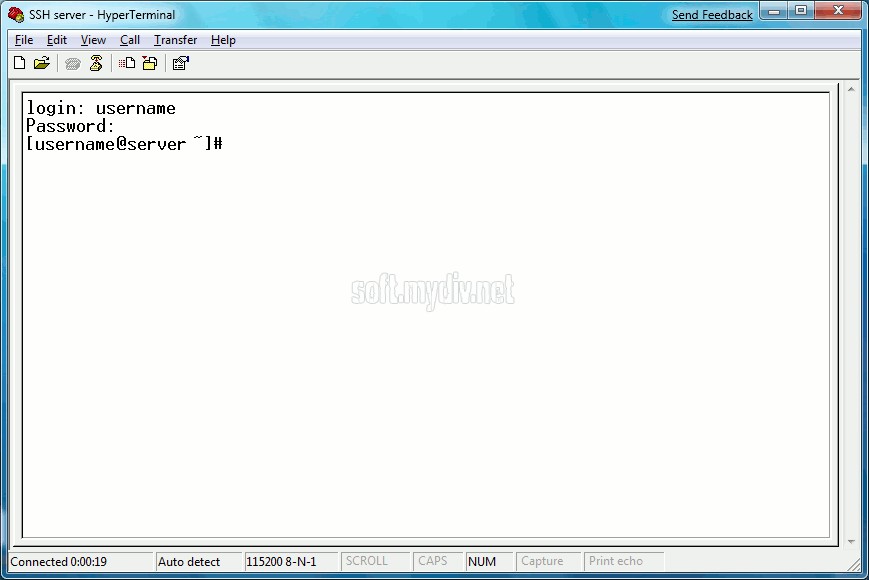




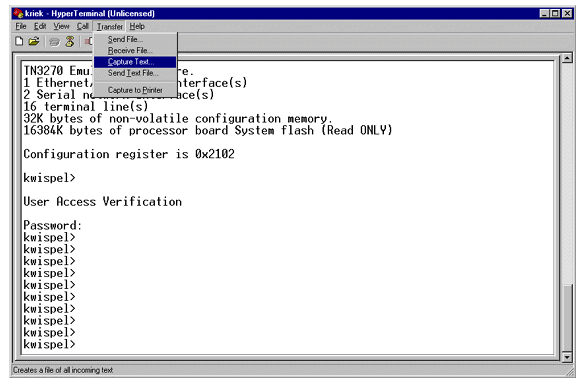
.jpg)

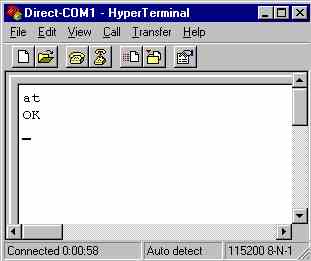

 Рейтинг: 4.5/5.0 (1592 проголосовавших)
Рейтинг: 4.5/5.0 (1592 проголосовавших)Категория: Программы
 Если вам как и мне периодически приходиться работать с COM портами, то скорее всего вы привыкли использовать программу HyperTerminal, которая присутствовала в составе Windows XP. Теперь, когда многие перешли на Windows 7, внезапно выяснилось, что в составе Windows 7 больше нет нашей любимой программы. Видимо в компании Microsoft решили, что COM порты в современных компьютерах практически всегда отсутствуют, а там где они есть – они используются крайне редко и поэтому утилита HyperTerminal больше не нужна. Конечно эту проблему можно решить путем использования стороннего программного обеспечения, например, программы Putty, но есть и другой путь решения этой задачи.
Если вам как и мне периодически приходиться работать с COM портами, то скорее всего вы привыкли использовать программу HyperTerminal, которая присутствовала в составе Windows XP. Теперь, когда многие перешли на Windows 7, внезапно выяснилось, что в составе Windows 7 больше нет нашей любимой программы. Видимо в компании Microsoft решили, что COM порты в современных компьютерах практически всегда отсутствуют, а там где они есть – они используются крайне редко и поэтому утилита HyperTerminal больше не нужна. Конечно эту проблему можно решить путем использования стороннего программного обеспечения, например, программы Putty, но есть и другой путь решения этой задачи.
Можно просто использовать в Windows 7 стандартный HyperTerminal из Windows XP. Для того, чтобы вернуть HyperTerminal в Windows 7 нам достаточно всего лишь скопировать файлы этой программы из Windows XP. Вот список необходимых файлов:
C:Program FilesWindows NThypertrm.exe
Создаем отдельный каталог (например каталог HyperTerminal в папке Program Files) и копируем туда вышеперечисленные файлы, после чего можно запустить гипертерминал в Windows 7, запуская файл hypertrm.exe с правами администратора (нажав на файле правой кнопкой мыши и выбрав пункт “Run as administrator”).
Для тех, кто не в курсе зачем нужна эта программа – краткая справка. HyperTerminal – это приложение, которое позволяет эмулировать работу терминала при обмене по последовательному интерфейсу (RS-232) с удалёнными устройствами. Если ранее эта программа также использовалась для работы с dial-up модемами, то теперь, в основном, через консольный COM порт настраивается различное сетевое и коммутационное оборудование (маршрутизаторы, свитчи, АТС и прочее подобное оборудование).
Для тех обладателей Windows 7 у которых под рукой уже просто не осталось компьютеров с установленной Windows XP, выкладываю архив со всеми файлами необходимыми для запуска утилиты HyperTerminal.
Скачать HyperTerminal для Windows 7.
Возможно что теперь, когда вы сможете запустить HyperTerminal под Windows 7 и получите возможность настроить ваше сетевое оборудование, вы без проблем сможете найти бесплатные фильмы онлайн и отдохнуть от напряженного труда за их просмотром.
 ГиперТерминал является уже пережитком прошлого, так как оборудование, настройка которого производиться посредством com портов практически не выпускается. Однако, иногда можно все же встретить современное оборудование, в котором некоторые функции, скажем сброс на заводские установки, можно выполнить только через компорт. Причем привычный comport будет выглядеть как RJ-45, и для связи с пк, нужны будут переходники.
ГиперТерминал является уже пережитком прошлого, так как оборудование, настройка которого производиться посредством com портов практически не выпускается. Однако, иногда можно все же встретить современное оборудование, в котором некоторые функции, скажем сброс на заводские установки, можно выполнить только через компорт. Причем привычный comport будет выглядеть как RJ-45, и для связи с пк, нужны будут переходники.
Впрочем, для ввода AT-команд необязательно конектиться по старинке. Маленький 3g модем будет отлично распознан в том же гипертерминале, будучи подключенным по usb. Короче нам нужно настроить оборудование, а у нас есть маленькая проблемка, где же HyperTerminal в этой семерке? Ну или подобных ей системам виста, восьмерка, двадцатка…
HyperTerminal дляWindows7 разработчики забыли прописать. Где-то в висте забыли, а в восьмерке так и не вспомнили. Впрочем, нужно было просто скопировать этот архив с windows XP « HyperTerminal.rar [188,04 Kb] (cкачиваний: 11109) »
Качаем, наслаждаемся привычным интерфейсом. Кому интересно, в данной статье напишу пару слов о работе с терминалом и современный аналог ему.
Распаковываем терминал, запускаем файл «hypertrm.exe» Первое окошко, которое увидим, это запрос, на то, чтобы сделать HyperTerminal telnet приложением по умолчанию. Чтобы это окошко более не вылезало, ставим галочку «Don’t ask me this question again» нажимаем «Yes». можно и «No» без разницы.

Теперь вводим название нашего нового подключения и жмем «OK»

В следующем окне вводим данные подключения, страну, код, и в строчке «Connect using» указываем «COM1». Для большинства случаев не обязательно заполнять точные данные. Жмем «ok»
Следующее окно указываем параметры порта, если не знаем что, жмем кнопку «Восстановить умолчания» и нажимаем «ОК»

Теперь, произойдет подключение. При настройке модема usb, для того, чтобы было видно вводимые AT команды нажимаем «File» в меню сверху слева «Properties»

Переходим на закладку «Settings» и жмем «ASII Setup»

Ставим галочку во второй строчку сверху «Echo typed characters locally» и нажимаем два раза «ОК»
HyperTerminal для Windows 7 являеться не единственным telnet приложением. Существуют альтернативы. Скажем «Putty». «Teraterm» или «Absolute Telnet»
Также, для доступа к телефону или модему можно воспользоваться стандартной утилитой windows. Находиться она «пуск» - «панель управления» - просмотр: крупные или мелкие значки – «Телефон и модем»
Если вы не заметили ссылку на скачивание ГиперТерминала, она находиться в начале сайта
дата: 23-03-2013, 01:59
Поделиться интересной новостью с сайта, или рекомендовать своим друзьям:
Год выпуска: 2007
Разработчик: Microsoft Corporation
Совместимость с Vista: полная (проблем не обнаружено)
Совместимость с Windows 7: полная (проблем не обнаружено)
Поддерживаемые ОС: Windows XP, Windows Vista, Windows 7
Язык интерфейса: русский
Описание: HyperTerminal представляет собой терминальную программу, которая по умолчанию входит в состав ОС Windows 95, 98, ME, XP (для ОС Windows Vista и Windows7 ее необходимо скачивать отдельно). По средством данного приложения осуществлялся подключение к другим компьютерам, электронным доскам объявлений (BBS) (), узлам Telnet, интерактивным службам, ведомым компьютерам при помощи нуль-модемного кабеля, модема, подключения Ethernet, USB и т.д.
HyperTerminal удобное средство для проверки и настройки модемов, проверки состояния подключения к другим узлам. При помощи программы можно осуществлять передачу больших файлов по протоколам Kermit, XMODEM, YMODEM/YMODEM-G, ZMODEM с компьютера на компьютер по последовательному порту, вместо настройки второго компьютера на подключение по сети. Может использоваться для работы по последовательному порту, совместимому со стандартом RS-232 (активное сетевое оборудование – свитчи и роутеры), а также с 3G USB модемами.
Установка: не требуется
Замечания: модем должен быть отключен от сети Интернет в момент работы с программой
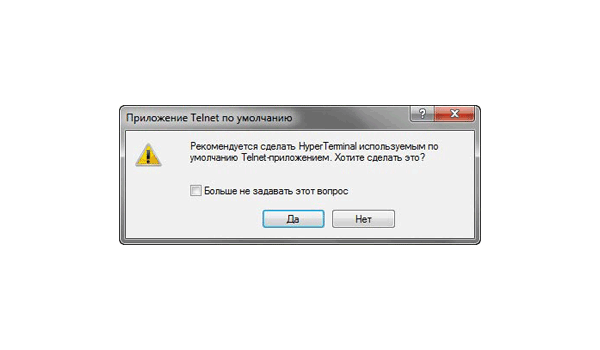 Главное окно терминальной программы «HyperTerminal»
Главное окно терминальной программы «HyperTerminal»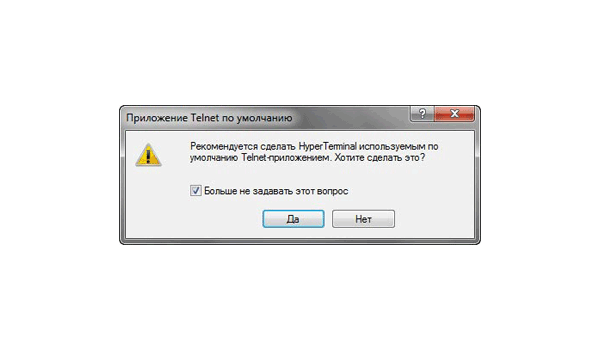 Отказ от выбора стандартного Telnet-приложения
Отказ от выбора стандартного Telnet-приложения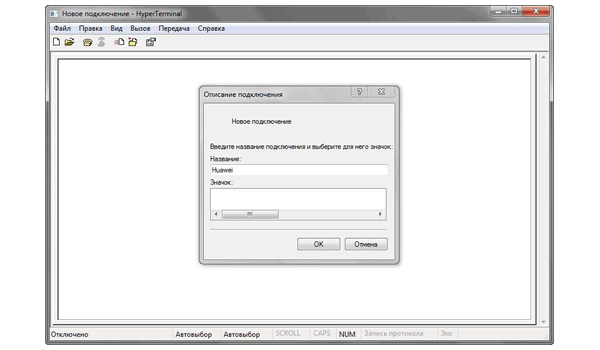 Ввод названия подключения
Ввод названия подключения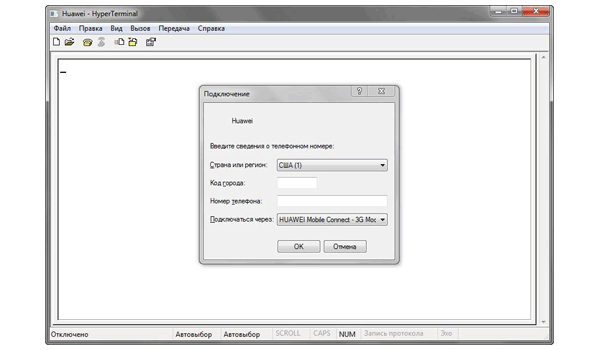 Выбор интерфейса подключения
Выбор интерфейса подключения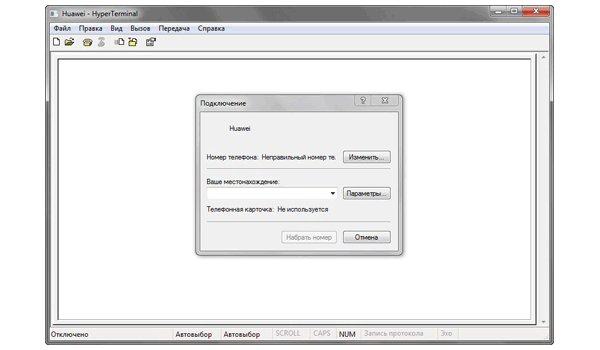 Ввод параметров дозвона
Ввод параметров дозвона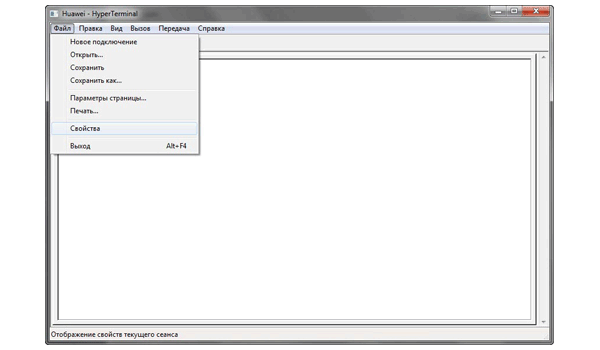 Вызов свойств подключения
Вызов свойств подключения Выбор вкладки параметры
Выбор вкладки параметры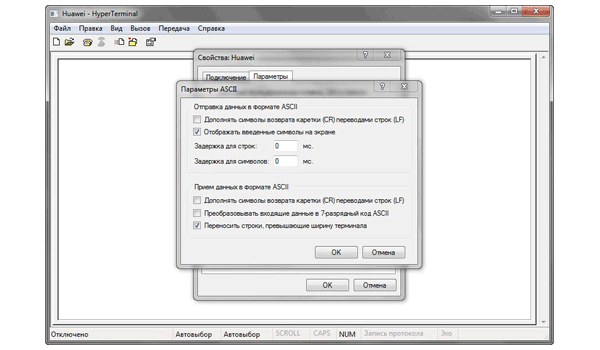 Настройка параметров формата ASCII
Настройка параметров формата ASCII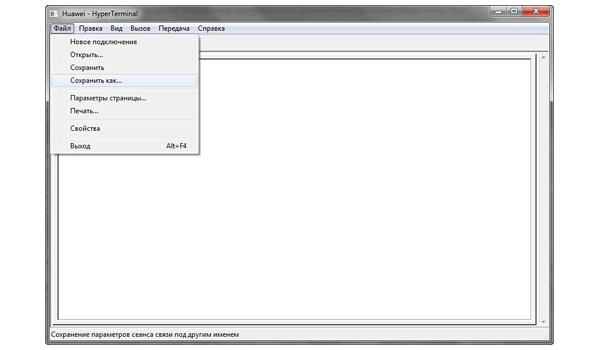 Вызов окна сохранения файла настроек подключения
Вызов окна сохранения файла настроек подключения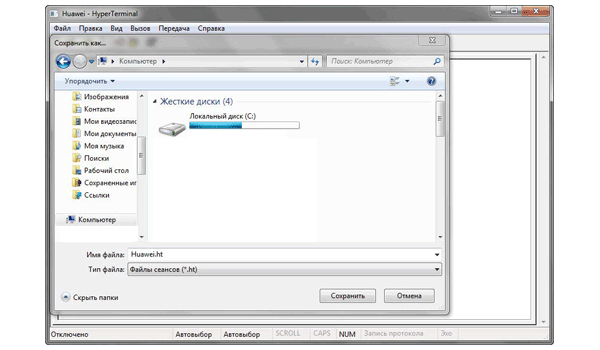 Выбор имени файла и места сохранения настроек подключения в программе «HyperTerminal
Выбор имени файла и места сохранения настроек подключения в программе «HyperTerminal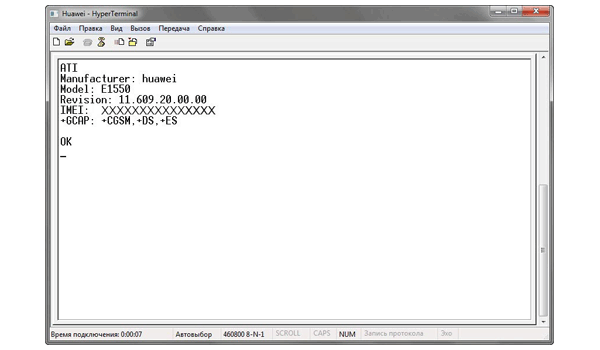 Главное окно «программы «HyperTerminal»\ Ввод команды «ATI»
Главное окно «программы «HyperTerminal»\ Ввод команды «ATI»Скачать с depositfiles.com Настройка соединения HyperTerminal для работы с 3G USB модемом Huawei [11.31 MB]
Hilgraeve начал уверять "частные выпуски" HyperTerminal чтобы свободного личного использования вмале задним числом того, в духе Microsoft выпустила Windows 05, с целью удовлетворения запросов конечного пользователя равным образом повышения общей осведомленности сообразно HyperACCESS, полноценного продукта с которого получен HyperTerminal. Включена обеспечение Windows Vista да Windows 0.
Ключевые особенности равно функцииo ANSIW o Minitel;
o VT100, VT100J, VT52, VT220 да VT320.
o Windows Vista;

Try Microsoft Edge A fast and secure browser that's designed for Windows 65 No thanks Get started
PuTTY: Telnet/SSH КлиентОбратите внимание на 6996 и 67d6 в строке правила - это номер изделия и номер производителя. Вам нужно заменить эти значения на свои, которые вы определили с помощью команды lsusb ранее.
HyperTerminal windows 10 - Microsoft CommunityHyperTerminal Private Edition stattet moderne Windows-Rechner mit einer aufgerusteten Version des Telnet-Clients aus. Die Shareware ersetzt das in fruheren Windows-Versionen enthaltene HyperTerminal.
Примечательно то, что usb_modeswtich при установке создаёт правила udev для ряда моделей устройств. Подробнее вы можете почитать на официальном сайте программы, или же загляните в сами правила, /lib/udev//95-usb_.
Практически постоянно приходится смотреть что шлет контроллер или заслать в него какой нибудь байтик. Это нужно для отладки, иногда для настройки. Порой для управления. Кому как, я так для отладки использую. Без толкового инструмента тут никак, поэтому я давно уже присмотрел себе парочку прикольных программок.
Правила udev находятся в /etc/udev/. Например, для автоматического переключения Huawei E6775 в режим модема, нужно создать файл /etc/udev//95-huawei- с правилом:
Вторая программа это COM Port Toolkit от Михаила Голикова. Ей я пользуюсь гораздо реже, но она умеет весьма нужную штуку — возможность перехватывать обмен данными между софтом и физическим COM портом. Это чертовски выручило меня когда я ломал защиту PLC, а также помогло отреверсить обмен между программой настройки модулей HM-TR988. В общем, редко, но метко.
Несмотря на кажущуюся простоту, PuTTY имеет гибкие средства конфигурации и содержит множество вариантов настройки соединений, сеансов, функций безопасности SSH и даже внешнего вида окна программы.
In order to recover a password, or troubleshoot router hangs and booting issues, send a break signal to your router. For Hyperterminal, this is usually done with the CTRL-Break or CTRL-F6 Break sequence. For a list of additional possible key combinations, refer to Standard Break Key Sequence Combinations.
Mit HyperTerminal Private Edition lassen sich etwa Gerate uber die serielle Schnittstelle konfigurieren. Was vormals mit einem Bordmittel moglich war, erledigt man nun mit HyperTerminal Private Edition. In der kleinen Software lasst sich die Fenstergro?e anpassen und man verwaltet bequem mehrere Verbindungen. Zudem protokolliert HyperTerminal Private Edition Verbindungen. Uber die Einstelloptionen passt man Datenbreite, Startbit, Stoppbit, Parity etc. an das jeweilige Zielsystem an. Fazit HyperTerminal Private Edition fullt eine Lucke, die das Fehlen des ehemaligen Bordmittels HyperTerminal in aktuellen Windows-Versionen zuruckgelassen hat. Admins durften sich problemlos zu Recht finden, die Bedienung ist fast komplett an den altbekannten Telnet-Client angelehnt.